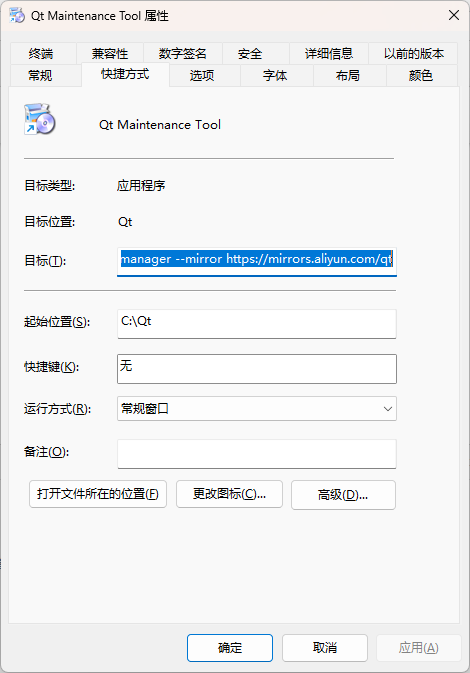webui-forge 使用方法
下载地址:
stable-diffusion-webui-forge
中文插件:
https://github.com/hanamizuki-ai/stable-diffusion-webui-localization-zh_Hans
flux1.dev
https://huggingface.co/black-forest-labs/FLUX.1-dev
### WebUI-Forge 一键包使用 Flux.1.dev 模型出图教程
WebUI-Forge 是一个基于 Stable Diffusion 的 Web 用户界面,允许用户通过简单的操作生成高质量的图像。Flux.1.dev 是一个基于 Stable Diffusion 的模型,能够生成具有艺术风格的图像。本教程将指导你如何使用 WebUI-Forge 一键包,并加载 Flux.1.dev 模型来生成图像。
#### 准备工作
1. **下载 WebUI-Forge 一键包**:
- 访问 WebUI-Forge 的 GitHub 页面或相关下载链接,下载最新的一键包。
- 解压下载的文件到一个合适的目录。
2. **下载 Flux.1.dev 模型**:
- 访问 Flux.1.dev 的模型下载页面,下载模型文件(通常是一个 `.ckpt` 或 `.safetensors` 文件)。
- 将下载的模型文件放置在 WebUI-Forge 的 `models` 目录下。
#### 启动 WebUI-Forge
1. **运行启动脚本**:
- 进入解压后的 WebUI-Forge 目录,找到 `run.bat`(Windows)或 `run.sh`(Linux/macOS)文件。
- 双击 `run.bat` 或运行 `./run.sh` 启动 WebUI-Forge。
2. **等待启动完成**:
- 启动脚本会自动安装所需的依赖并启动 WebUI-Forge。等待命令行窗口显示类似 `Running on local URL: http://127.0.0.1:7860` 的信息。
3. **访问 WebUI**:
- 打开浏览器,访问 `http://127.0.0.1:7860`,进入 WebUI-Forge 的用户界面。
#### 加载 Flux.1.dev 模型
1. **选择模型**:
- 在 WebUI-Forge 的界面中,找到左上角的模型选择下拉菜单。
- 点击下拉菜单,选择你之前下载并放置的 Flux.1.dev 模型。
2. **加载模型**:
- 选择模型后,WebUI-Forge 会自动加载模型。加载完成后,界面会显示模型已加载的提示。
#### 生成图像
1. **设置生成参数**:
- **Prompt**:在 `Prompt` 输入框中输入你想要生成图像的描述。例如:“A beautiful landscape with mountains and a river”。
- **Negative Prompt**:在 `Negative Prompt` 输入框中输入你不希望在图像中出现的内容。例如:“blurry, low quality”。
- **Sampling Steps**:设置采样步数,通常 20-50 步之间可以获得较好的效果。
- **CFG Scale**:设置 CFG 值,控制生成图像与提示词的匹配程度。通常 7-12 之间较为合适。
- **Width/Height**:设置生成图像的宽度和高度,例如 512x512 或 768x768。
2. **生成图像**:
- 点击 `Generate` 按钮,WebUI-Forge 会开始生成图像。
- 生成完成后,图像会显示在右侧的预览窗口中。
3. **保存图像**:
- 如果对生成的图像满意,可以点击图像下方的 `Save` 按钮,将图像保存到本地。
#### 高级设置(可选)
1. **使用不同的采样器**:
- 在 `Sampling Method` 下拉菜单中,可以选择不同的采样器,如 `Euler a`、`DDIM` 等,尝试不同的采样器可能会得到不同的效果。
2. **调整种子(Seed)**:
- 在 `Seed` 输入框中,可以设置一个固定的种子值,以便在相同的参数下生成相同的图像。
3. **批量生成**:
- 在 `Batch Count` 和 `Batch Size` 中设置批量生成的参数,一次性生成多张图像。
#### 结束使用
1. **关闭 WebUI-Forge**:
- 在命令行窗口中按下 `Ctrl+C`,停止 WebUI-Forge 的运行。
2. **清理资源**:
- 如果你不再使用 WebUI-Forge,可以关闭命令行窗口并删除相关文件以释放磁盘空间。
### 总结
通过以上步骤,你已经成功使用 WebUI-Forge 一键包加载 Flux.1.dev 模型并生成了图像。你可以继续探索不同的参数设置和模型,以获得更多样化的图像生成效果。祝你玩得愉快!
![[今日音乐分享]stellar -vibrato 旗袍版MV](http://cdn1.ii74.com/zblog/2015/07/201507224216_8413.png)